User Manual - Windows 8.1
Table Of Contents
- Witamy
- Poznawanie komputera
- Podłączanie do sieci
- Nawigacja przy użyciu klawiatury, gestów dotykowych i urządzeń wskazujących
- Korzystanie z urządzeń wskazujących
- Konfigurowanie preferencji urządzenia wskazującego
- Używanie gestów na płytce dotykowej TouchPad
- Korzystanie z klawiatury
- Korzystanie z klawiszy skrótów systemu Windows
- Położenie skrótów klawiaturowych
- Korzystanie z klawiatur numerycznych
- Korzystanie z urządzeń wskazujących
- Multimedia
- Zarządzanie energią
- Wyłączanie komputera
- Ustawianie opcji zasilania
- Korzystanie ze stanów oszczędzania energii
- Korzystanie z zasilania bateryjnego
- Wyszukiwanie dodatkowych informacji o baterii
- Korzystanie z narzędzia Sprawdzanie baterii
- Wyświetlanie informacji o poziomie naładowania baterii
- Wydłużanie czasu pracy na baterii
- Zarządzanie niskimi poziomami naładowania baterii
- Wkładanie i wyjmowanie baterii
- Oszczędzanie energii baterii
- Przechowywanie baterii wymienianej przez użytkownika
- Utylizacja baterii wymienianej przez użytkownika
- Wymiana baterii wymienianej przez użytkownika
- Korzystanie z zewnętrznego źródła zasilania prądem przemiennym
- Przełączana/podwójna karta graficzna (tylko wybrane modele)
- Karty i urządzenia zewnętrzne
- Napędy
- Bezpieczeństwo
- Zabezpieczanie komputera
- Korzystanie z haseł
- Korzystanie z oprogramowania antywirusowego
- Korzystanie z oprogramowania zapory
- Instalowanie krytycznych aktualizacji zabezpieczeń
- Korzystanie z oprogramowania HP Client Security
- Instalowanie opcjonalnej linki zabezpieczającej
- Używanie czytnika linii papilarnych (tylko wybrane modele)
- Konserwacja
- Tworzenie kopii zapasowych i odzyskiwanie danych
- Computer Setup (BIOS), MultiBoot i HP PC Hardware Diagnostics (UEFI)
- Pomoc techniczna
- Dane techniczne
- Podróżowanie z komputerem
- Rozwiązywanie problemów
- Zasoby dotyczące rozwiązywania problemów
- Rozwiązywanie problemów
- Nie można uruchomić komputera
- Ekran komputera jest pusty
- Oprogramowanie działa nieprawidłowo
- Komputer jest włączony, ale nie odpowiada
- Komputer jest bardzo ciepły
- Urządzenie zewnętrzne nie działa
- Połączenie sieci bezprzewodowej nie działa
- Dysk nie jest odtwarzany
- Film nie jest wyświetlany na wyświetlaczu zewnętrznym
- Proces nagrywania dysku nie rozpoczyna się lub zatrzymuje się przed zakończeniem
- Wyładowania elektrostatyczne
- Indeks
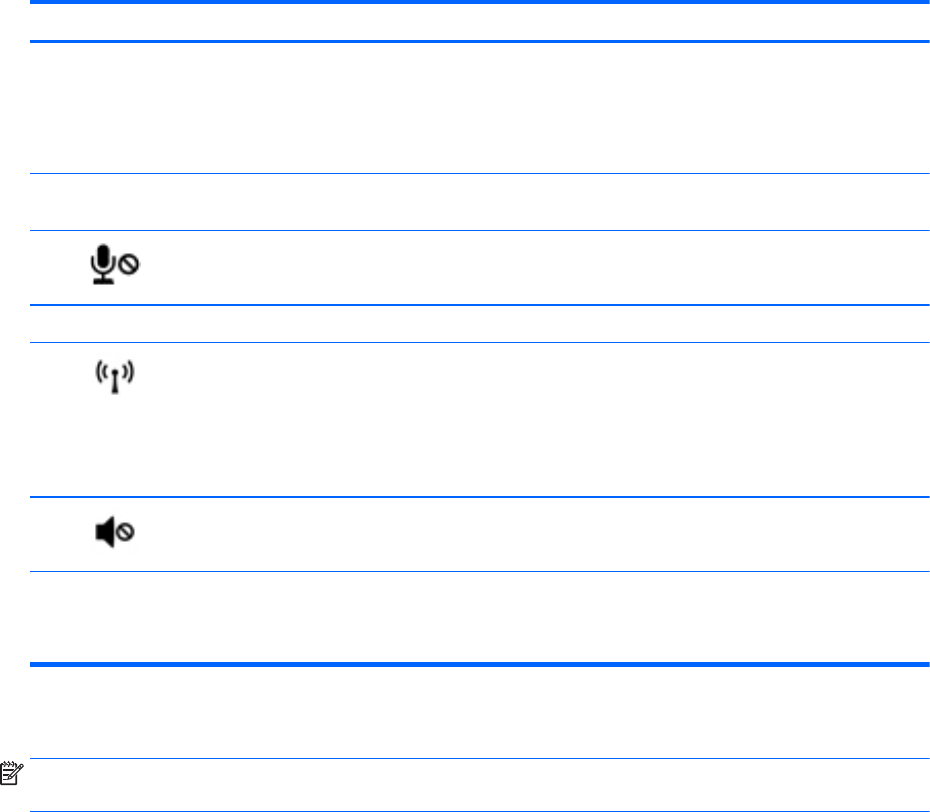
Element Opis
zasilanie od wyświetlacza i innych niepotrzebnych
elementów.
●
Nie świeci: komputer jest wyłączony lub znajduje się
w stanie hibernacji. Hibernacja to tryb oszczędzania
energii, podczas którego zużywa się najmniej energii.
(2) Wskaźnik caps lock Świeci: tryb caps lock jest włączony, co umożliwia pisanie
wielkimi literami.
(3)
Wskaźnik wyciszenia mikrofonu
●
Pomarańczowy: dźwięk z mikrofonu jest wyłączony.
●
Nie świeci: dźwięk z mikrofonu jest włączony.
(4) Wskaźnik num lock Świeci: funkcja num lock jest włączona.
(5)
Wskaźnik komunikacji bezprzewodowej Biały: zintegrowane urządzenie bezprzewodowe, takie jak
urządzenie bezprzewodowej sieci lokalnej (WLAN) lub
urządzenie Bluetooth®, jest włączone.
UWAGA: W niektórych modelach wskaźnik komunikacji
bezprzewodowej świeci na pomarańczowo, gdy wszystkie
urządzenia bezprzewodowe są wyłączone.
(6)
Wskaźnik wyciszenia dźwięku
●
Pomarańczowy: dźwięk w komputerze jest wyłączony.
●
Biały: dźwięk w komputerze jest włączony.
(7) Wskaźnik płytki dotykowej TouchPad
●
Pomarańczowy: płytka dotykowa TouchPad jest
wyłączona.
●
Nie świeci: płytka dotykowa TouchPad jest włączona.
Przyciski, głośniki i czytnik linii papilarnych (tylko wybrane modele)
UWAGA: Należy korzystać z ilustracji, która najdokładniej odzwierciedla wygląd posiadanego
komputera.
Część górna 13










